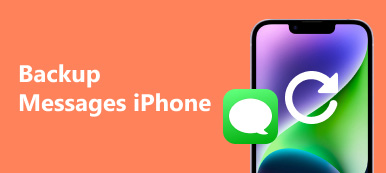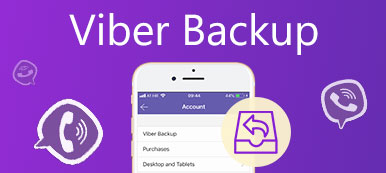L'invio di messaggi di testo diventa una parte importante della vita quotidiana delle persone. Non sono solo messaggi di testo, ma anche preziosi ricordi e segreti. È inimmaginabile che questi preziosi messaggi di testo sul tuo telefono Android vadano persi a causa di telefono rotto, dispositivo rubato o cancellazione insensibile e così via.
Tuttavia, chi esegue il backup dei messaggi di testo sui telefoni Android spesso non si troverà mai in difficoltà.
Come mai?
Perché comprendono almeno uno dei modi 3 consigliati qui messaggi di testo di backup su Android al computer, all'account Gmail o alla scheda SD con o senza un'app.
Continua a leggere e prendi il modo di diventare uno di loro.

- Parte 1: Come eseguire il backup di messaggi di testo su Android sul computer (il più semplice)
- Parte 2: come eseguire il backup di messaggi di testo su Android su Google con un'app
- Parte 3: messaggi di testo di backup da Android a scheda SD senza app
Parte 1: Come eseguire il backup di messaggi di testo su Android sul computer (il più semplice)
Il primo modo è altamente raccomandato con lo strumento di terze parti, Android Data Backup & Restore.
Come mai?
Perché anche se il tuo telefono Android viene perso o rotto, ripristinerai il backup del messaggio di testo su un altro telefono Android. Con questo strumento di backup e ripristino puoi farlo leggere il messaggio di testo da un altro telefono facilmente. Inoltre, occuperà spazio sul tuo telefono Android. Inoltre, puoi godere delle seguenti comodità:

4,000,000+ Download
Backup di messaggi di testo e MMS su Android sul computer facilmente.
Supporta il backup crittografato per mantenere gli SMS al sicuro.
Contatti di backup, registro chiamate, documenti, ecc. Tranne SMS.
Lavora per Samsung, Sony, LG, HTC, Motorola, Google Phone, ZTE, ecc.
Di seguito sono riportati i passaggi su come eseguire il backup dei messaggi di testo su Android sul computer.
Passo 1. Connetti il telefono Android al computer
Scarica, installa ed esegui Backup e ripristino dati Android. Nell'interfaccia principale, fai clic su "Backup e ripristino dati Android". Collega il telefono Android al computer tramite cavo USB, quindi questo software rileverà il tuo telefono Android.

Passo 2. Seleziona i messaggi
Nell'interfaccia sono disponibili due opzioni, "Backup dei dati del dispositivo" (backup dei dati selettivi) e "Backup con un clic" (backup di tutti i dati).
Qui scegliamo "Backup dei dati del dispositivo", spuntiamo "Messaggi" nella finestra a comparsa e facciamo clic su "Avanti".

Passo 3. Backup di messaggi di testo (crittografia)
Qui, devi decidere di crittografare il backup o meno. Se si sceglie di crittografare il backup, è necessario inserire la password e "OK" per avviare il backup dei messaggi di testo su Android.

In caso contrario, è sufficiente eseguire il backup dei messaggi di testo automaticamente sul computer. Qui puoi imparare come salva i messaggi di testo da Android a computer.

Molto facile, vero? Il software simile ti consente anche backup di messaggi di testo su iPhone, se ottieni un iPhone.
Parte 2: come eseguire il backup di messaggi di testo su Android su Google con un'app
Puoi cercare messaggi di testo sul Web dopo aver eseguito il backup dei messaggi di testo dal telefono Android a Gmail. Anche, è possibile esportare messaggi di testo sul nuovo telefono o computer tramite la ricerca della cronologia.
L'operazione di backup dei messaggi sull'account Gmail è davvero semplice. Quello di cui hai bisogno è un'app. App simili sono SMS Backup +, Super Backup, SMS Backup & Restore, ecc.
Ecco le guide generali dell'operazione con SMS Backup + come esempio.
Setp 1. Accedi al tuo account Gmail
Prima di iniziare a eseguire il backup dei messaggi su Android, non dimenticare di accedere al tuo account Gmail (Parola d'ordine di Gmail forogt?). Quindi controlla l'abilitazione IMAP e fai clic sul pulsante "Salva modifiche".
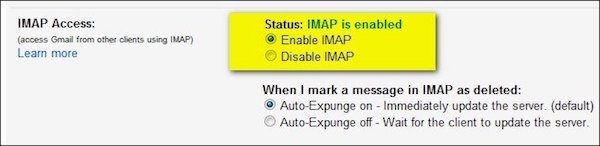
Setp 2. Scarica l'applicazione SMS Backup +
Scarica e avvia l'applicazione SMS Backup + sul tuo computer. SMS Backup + è un'app gratuita che aiuta a memorizzare messaggi di testo nel tuo account Gmail, il che rende i messaggi molto più ricercabili e accessibili.
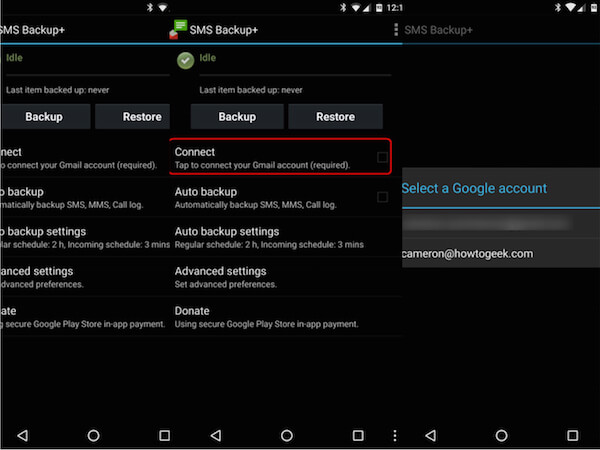
Setp 3. Connetti Android con Gmail
Imposta la connessione con il tuo account Gmail e fai clic su "Connetti". Quindi sarai informato per selezionare un account Gmail per il backup dei messaggi di testo su Android.
Setp 4. Esegui il backup dei messaggi di testo in Gmail
Fai clic sull'opzione "Backup". Non toccare "Salta"! In caso contrario, tutti i messaggi di testo sul telefono Android verranno ignorati per il backup.
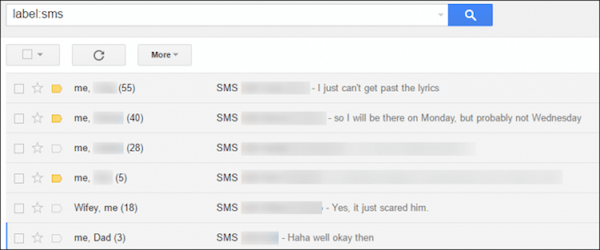
Il completamento del processo di backup potrebbe richiedere del tempo, a seconda della capacità di memoria dei messaggi di testo sui telefoni Android. Quindi puoi accedere all'account Gmail sul Web e toccare un nuovo pulsante "SMS".
Congratulazioni! Hai già eseguito il backup dei messaggi di testo da Android al tuo account Gmail.
Gmail non è solo uno strumento di supporto per il backup di messaggi di testo, ma può anche eseguire il backup di contatti, foto, video, musica, ecc.
Impara i dettagli a sincronizza i contatti da iPhone a Gmail.
Parte 3: messaggi di testo di backup da Android a scheda SD senza app
Sicuramente, se non vuoi installare alcuna app, puoi fare riferimento all'ultimo metodo. Senza un'app, ma la scheda SD è sufficiente.
È possibile eseguire il backup di messaggi di testo, foto e file musicali sul telefono Android sulla scheda SD e quindi inserirla nel nuovo telefono.
Passo 1 . Dal tuo telefono Android, avvia l'app Messaggi e apri il messaggio sull'interfaccia principale.
Passo 2 . Scegliere il messaggio di testo che si desidera eseguire il backup, quindi fare clic sul pulsante Opzioni o Menu.
Passo 3 . Premi il pulsante "Salva su scheda SD". Verrà eseguito il backup dei messaggi di testo sul telefono Android sulla scheda SD.
Se i tuoi messaggi di testo vengono cancellati con cura un giorno, puoi ripristinarli dalla scheda SD.
Conclusione
Quindi sopra sono tutto su come eseguire il backup dei messaggi di testo sul tuo telefono Android. Seguendo i modi, non devi preoccuparti che i tuoi messaggi di testo vengano persi. Il primo modo è più semplice e sicuro per eseguire il backup dei messaggi di testo su Android su PC / Mac, e il secondo e il terzo modo eseguiranno il backup degli SMS sulla scheda SD o in altri luoghi sul telefono Android.
Speriamo che questo post possa aiutarti in una certa misura. Per più contatta le app di backup, controlli questo post. Se hai altre domande sul backup dei messaggi di testo per Android, puoi condividere ulteriori dettagli sui tuoi commenti nell'articolo.